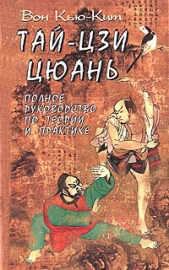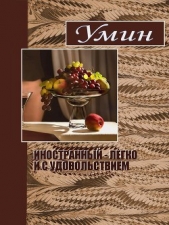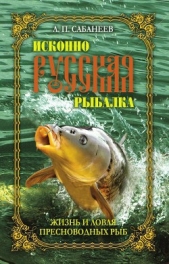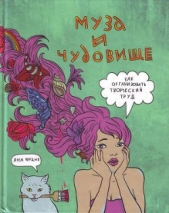Приемы создания интерьеров различных стилей
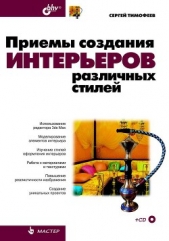
Приемы создания интерьеров различных стилей читать книгу онлайн
Книга по созданию трехмерных проектов интерьеров при помощи популярного редактора трехмерной графики 3ds Max позволит каждому, кто хочет заняться моделированием 3D-интерьеров, найти необходимую информацию для воплощения идеи в жизнь. Описывается моделирование элементов и стили оформления интерьеров, работа с материалами и текстурами, способы повышения реалистичности изображений, визуализация. Рассматриваются особенности создания интерьеров в различных стилях: минимализм, ренессанс, барокко, античный, рококо, хай-тек, техно и др. Компакт-диск содержит сцены, сцены-образы, изображения для создания текстур и рисунки из книги в цветном исполнении.
Для дизайнеров интерьеров, архитекторов, визуализаторов, разработчиков игр, а также пользователей, увлекающихся трехмерной графикой.
Внимание! Книга может содержать контент только для совершеннолетних. Для несовершеннолетних чтение данного контента СТРОГО ЗАПРЕЩЕНО! Если в книге присутствует наличие пропаганды ЛГБТ и другого, запрещенного контента - просьба написать на почту [email protected] для удаления материала

Теперь сфера в слоте приняла выбранный вами цвет и стала выделяться из общей массы.
Следующая группа параметров — Specular Highlights (Блики подцветки). Здесь расположены параметры, позволяющие настраивать способность материала отражать блики. Среди них:
□ Specular Level (Уровень подцветки) — позволяет настраивать силу блика. Чем выше значение данного параметра, тем интенсивнее будет отбрасываемый материалом блик. Значение данного параметра варьируется от 0 до 999 единиц. При минимальном значении блик отсутствует полностью, а все последующие параметры данной группы не будут действовать. При максимальном значении — мы получаем самый крупный блик на поверхности объекта (рис. 3.9). Способность отбрасывать блики определяется не только свойствами материала, но и формой самого объекта, на который наложена текстура. Блик может появиться только на округлых формах. Если, например, наложить такую текстуру на куб, то характерного блика не будет.

□ Glossiness (Глянец) — данный параметр отвечает за размеры блика. Задайте значение предыдущего параметра (Specular Level) равным 90, затем, оперируя значением параметра Glossiness (Глянец), изменяйте размеры блика. Интенсивность блика при этом сохраняется постоянной. Использование данного параметра удобно для уточнения внешнего вида глянцевых поверхностей (рис. 3.10).

□ Soften (Смягчение) — параметр, отвечающий за смягчение формы блика, его сглаженность. Значение его варьируется в пределах от 0 до 1. Чем оно выше, тем более сглаженным выглядит блик (рис. 3.11).

Форму и размеры создаваемого блика можно отследить при помощи специального графического индикатора, расположенного в этой группе параметров. Здесь отображается небольшой график. Высота графика отвечает за силу блика, а ширина — за его размеры.
Справа от группы выбора цвета материала расположен параметр SelfIllumination (Самосвечение). Данный параметр позволяет настраивать эффект самосвечения материала. Это выглядит так, как если бы объект светился сам по себе. Увеличивая значение данного параметра, мы усиливаем эффект самосвечения. При чрезмерном усилении эффекта пропадает зрительный объем модели. Зрительный объем передается за счет перепада света и тени на поверхности модели, а эффект самосвечения убирает тень. Поэтому его необходимо использовать аккуратно. На рис. 3.12 показан один и тот же объект с разными значениями самосвечения текстуры.

Самосвечение можно также настраивать при помощи цвета. Установите галочку Color (Цвет) слева от данного параметра. Теперь, задавая тот или иной цвет вместо цифры, можно создавать эффект самосвечения объекта конкретным цветом. При этом интенсивность самосвечения будет определяться яркостью выбранного цвета.
Последний параметр свитка Blinn Basic Parameters (Основные параметры по Блинну) — Opacity (Непрозрачность). Данный параметр позволяет редактировать равномерную непрозрачность материала. Стандартное значение данного параметра — 100. При этом материал остается совершенно не прозрачным. Уменьшая значение параметра, мы делаем его более прозрачным. Абсолютная прозрачность достигается при значении, равном 0. Изначально прозрачность материала слабо отображается в слоте: сфера в нем просто становится темнее. Чтобы отображать прозрачность материала более наглядным образом, необходимо включить задний фон слота. Это делается при помощи специальной опции — Background (Задний фон), расположенной на вертикальной панели опций (рис. 3.13). Включив задний фон, можно отслеживать изменения текстуры в слоте на специальном клетчатом фоне.

Я не зря отметил, что параметр Opacity (Непрозрачность) позволяет оперировать равномерной непрозрачностью. Равномерная непрозрачность редко выглядит реалистично. Например, на округлых поверхностях непрозрачность лучше задавать иначе, не данным параметром, т. к. они, как правило, не бывают равномерно прозрачными. Позднее мы научимся создавать непрозрачность разными способами. На рис. 3.14 показаны объекты с разной степенью непрозрачности.

Итак, мы рассмотрели базовые параметры любой текстуры, которые позволяют передать наиболее общие свойства. В дальнейшем, работая с текстурами разных типов, мы, так или иначе, столкнемся с подобными параметрами.
Наложение текстур
Создав текстуру, необходимо наложить ее на конкретную модель в сцене. Существует несколько способов наложения текстур, каждый из которых удобен в определенной ситуации:
□ простой перенос на объект;
□ перенос на совокупность объектов;
□ назначение текстуры.
Рассмотрим подробно данные методы.
Простой перенос текстуры на объект производится вручную.
1. Создайте в сцене любой стандартный примитив (желательно, чтобы его форма содержала округлые элементы). Это модель, в отношении которой мы применим текстуру.
2. Откройте окно редактора материалов. Выберите любой пустой слот и при помощи параметров свитка Blinn Basic Parameters (Основные параметры по Блинну) создайте какую-либо текстуру, отличную от других, нейтральных (или используйте ту, что была создана при рассмотрении базовых параметров).
3. Наведите курсор мыши на слот с текстурой в окне редактора материалов, нажмите кнопку мыши и, не отпуская ее, переведите курсор на модель в сцене и только здесь отпустите кнопку. Таким образом, вы перенесли текстуру из слота на объект.
В результате данного действия, материал, созданный в слоте, будет применен к созданному стандартному примитиву в сцене. Теперь между слотом и объектом появилась односторонняя связь. Она выражается в том, что при изменении любого параметра материала в окне редактора материалов будет происходить соответствующее изменение внешнего вида объекта в сцене, на который наложен данный материал.
Например, измените сейчас диффузный цвет материала в свитке Blinn Basic Parameters (Основные параметры по Блинну) (Diffuse). Цвет изменится не только в слоте окна редактора материалов, но сразу же и в сцене на стандартном примитиве.
В большинстве случаев это очень удобно. Например, вы создали текстуру мебельного покрытия и наложили на все элементы мебели, коих в интерьере множество. При последующей работе выяснилось, что текстура требует доработки. Вы вносите изменения лишь в саму текстуру, а соответствующие изменения внешнего вида необходимых объектов в сцене производятся автоматически.
В случае с переносом на совокупность объектов, необходимо произвести похожие действия с одной лишь особенностью.
1. Создайте в сцене несколько стандартных примитивов и выделите их вместе при помощи рамки.
2. В окне редактора материалов выделите слот с созданной простейшей текстурой.
3. Выполните перенос материала из слота на любой из выделенных объектов.
4. Появится окно Assign Material (Назначить материал), в котором можно выбрать один из двух вариантов наложения материала (рис. 3.15):

• Assign to Object (Назначить объекту) — в этом случае материал применится лишь в отношении того объекта, на который вы осуществили перенос;
• Assign to Selection (Назначить выделению) — в этом случае материал будет применен ко всем выделенным объектам.